OS X Mac App Store: Ocultar o mostrar compras de aplicaciones
Si descargas muchas aplicaciones a través de MacApp Store, su lista puede volverse loca por mucho tiempo y difícil de administrar. Hay una característica interesante en la Mac Apps Store que le permite ocultar las aplicaciones compradas de su lista. También puedes revelar las aplicaciones ocultas más adelante.
Inicie Mac App Store desde el Dock. Haz clic en el ícono Compras.
Luego, desplace el cursor sobre una aplicación que desea ocultar. Aparecerá un pequeño icono X a la derecha. Simplemente haga clic para ocultar la aplicación.

Mostrar aplicaciones compradas
Es mejor ocultar las aplicaciones de forma juiciosa porque mostrarlas requiere más pasos. Pero puede hacerse.
Desde la pantalla principal de Mac App Store, haga clic en Cuenta en Enlaces rápidos a la izquierda. Escriba su ID de Apple y contraseña. Haz clic en Ver cuenta.
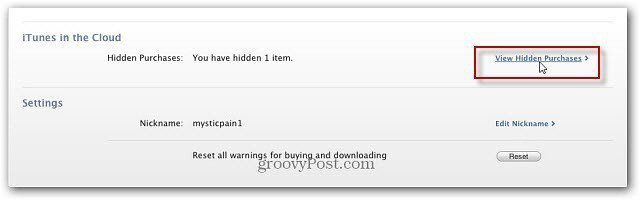
Ahora, desplácese hacia abajo a iTunes en la nube. Verá Compras ocultas y el número que está oculto; en mi ejemplo, es solo uno. Haga clic en Ver compras ocultas.
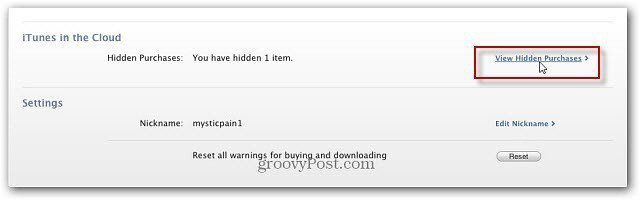
Aparece la pantalla oculta. Enumerará todas las aplicaciones que has ocultado. Haga clic en el botón Mostrar para cada aplicación, luego haga clic en Listo.
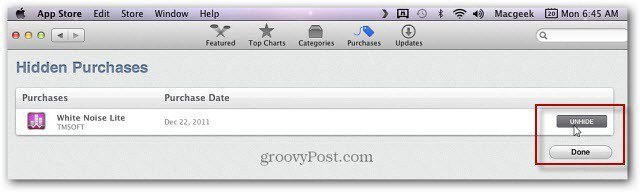
Eso es. Ahora sus aplicaciones se revelan y aparecerán en la lista en la sección Compras en la Mac App Store.









Deja un comentario